CorelDraw(CDR)设计制作超漂亮的3D立体字效果实例教程
(福利推荐:你还在原价购买阿里云服务器?现在阿里云0.8折限时抢购活动来啦!4核8G企业云服务器仅2998元/3年,立即抢购>>>:9i0i.cn/aliyun)

具体的制作步骤如下:

第一步、就是先选中字体、这个简单、就不加多说明了

第二步:几时填充颜色、这里有CMYK值、自己调吧

然后就是添加立体效果:"立体化"工具

只要稍微拉动一下就好
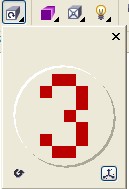
然后就调整角度、数据在下一张图

角度数据
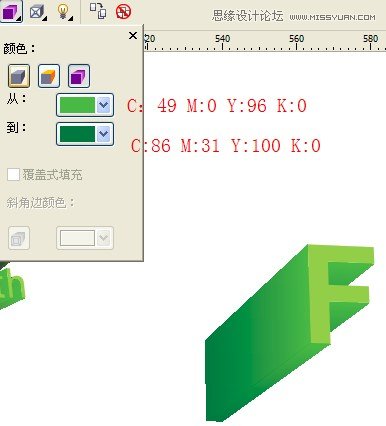
然后就是立体字的渐变颜色

立体字的渐变颜色的CMYK值
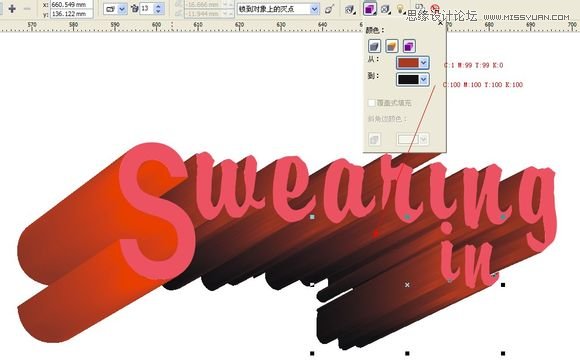
然后就要绘制"FUN"的字母、字体自己选吧、看自己喜欢的、然后也是填充颜色和添加立体化效果、还有立体的渐变、下面图片会说明
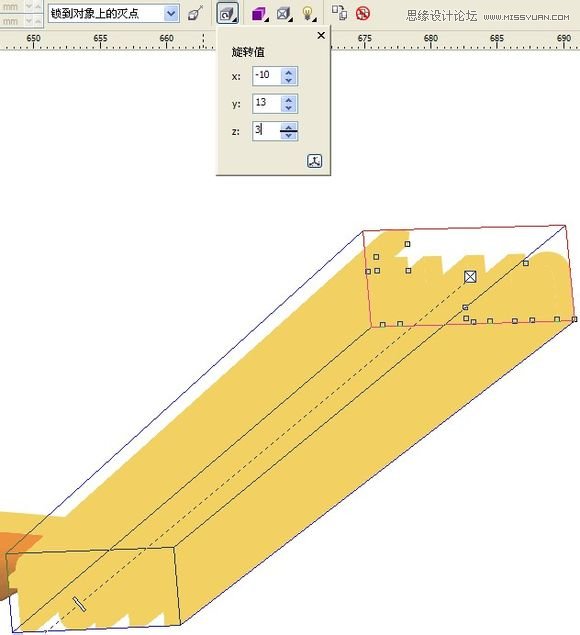
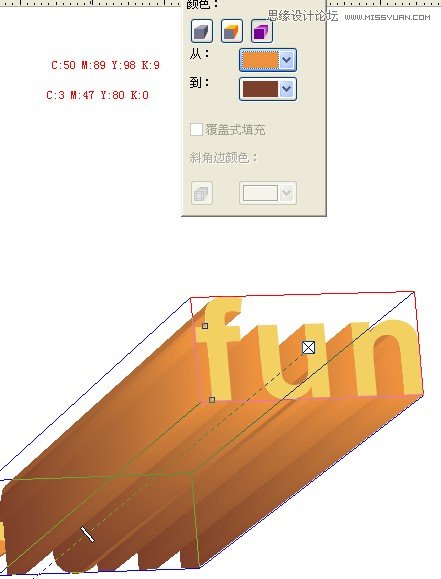
角度调整好后、就调整渐变颜色、效果图可以看出来、

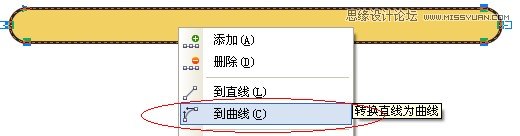

然后就是绘制"FUN"字母下面的横线、先用"矩形工具"绘制一个长度差不多的就可以、然后就要转曲(新手不懂得看图片)、然后就用"F10"的工具来调整形状、大致的就可以

然后拼起来、上面的"FOR"的制作方法和"FUN"的一样、为了好看看点、可以在字体的下面加一个深绿色的矩形、这是为了让人看起来好看点、其实不加也可以

然后就是这些小的文字、制作过程就不多说了、和上面的一样、就是角度的数据稍微调整下就可以了

这个是绘制最顶端的、渐变颜色跟绿色的一样、只是把最下面的黑色部分调到最黑就可以
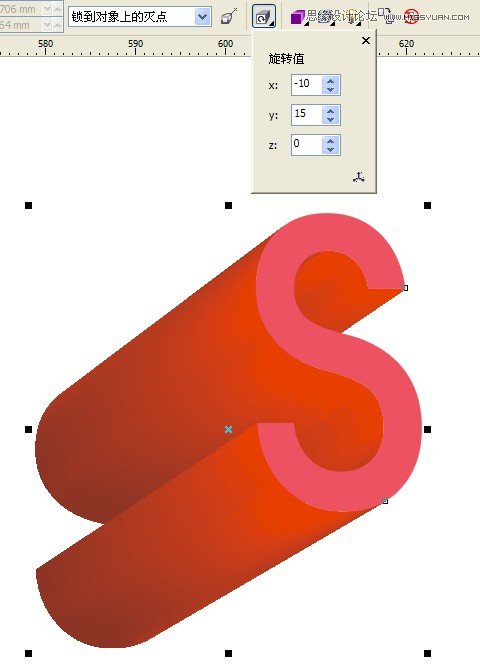

然后呢、就是绘制大"S"、因为这个比其他的字母都要大、所以要分开来绘制、过程也是一样、用立体化工具、颜色的CMYK值都在图片里面
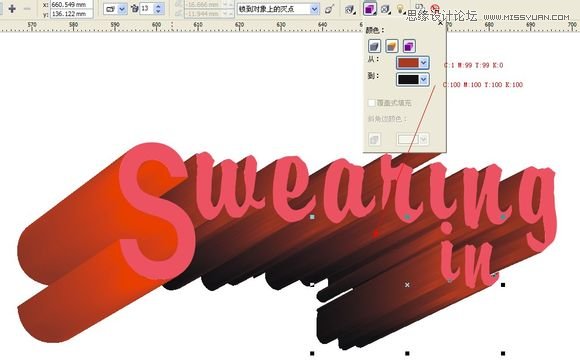
这里就可以用一次性的输入"weabing"字母、也是立体化工具+渐变色填充(图片有说明)
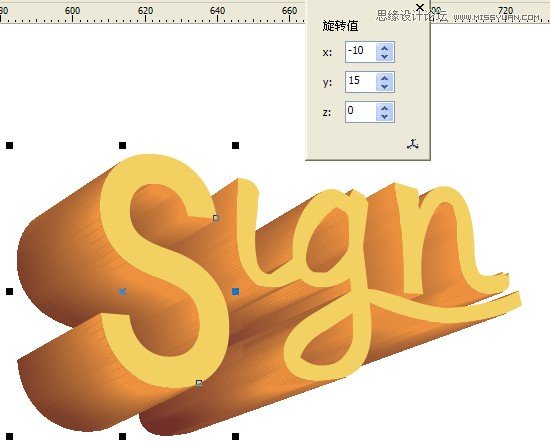
最好几步了、绘制"SLGN"字母、自己选喜欢的字体、然后也是添加立体效果和渐变填充效果(不懂得看图片)

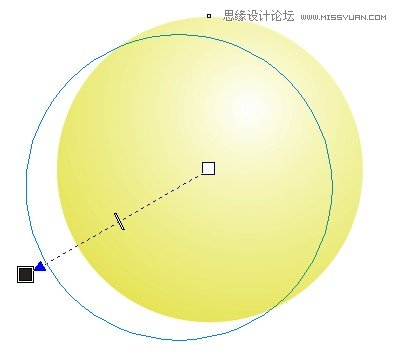

绘制圆形的过程(看图片、)

在线条直接绘制路径、然后就把圆形按照路径复制排版、至于对齐的方法、就看图片吧、时间紧逼、就不多说
相关文章
CorelDraw(CDR)结合PhotoShop(PS)设计打造超酷立体字实例教程
本教程主要使用CorelDraw结合PS绘制超酷的海报立体字教程,教程制作出来的文字效果挺漂亮的,制作的难度也不大。推荐过来和思缘的朋友们一起分享学习了2014-03-25- CorelDRAW是一个功能强大的矢量绘图工具,也是国内外最流行的平面设计软件之一,本教程将从初学者的角度,教会你运用CorelDRAW进行平面设计,下面一起看看如何使用CorelDRA2014-03-25
CorelDraw(CDR)制作漂亮喜庆的射线状欢度国庆立体字
CorelDraw(CDR)制作射线状欢度国庆立体字,效果非常漂亮,喜欢的朋友而可以一起来学习2013-10-04CorelDRAW(CDR)快速的设计制作漂亮的立体字实例教程
本章教大家用CorelDRAW绘图软件设计制作漂亮的立体字图片,本章用的实例图是以H小写字母为例的图片,文字不是重点,文字可以换的2013-06-24CorelDRAW(CDR)设计创建透明效果立体字特效实例教程
本章主要是运用CorelDRAW绘图软件设计制作带有透明效果的立体字特效图片,有兴趣的朋友一起来欣赏一下吧2013-06-06- 本教程是教大家使用CoreIDRAW绘图软件制作有质感的立体字教程2013-06-05
- 本章将教大家用CorelDRAW绘图软件绘制木纹纹理立体字效果图,画面中将字母图形与木纹纹理进行叠加,模拟木板钉在一起的效果,结合活泼的字体形式,以及明快的画面色调,描2013-05-22
- 本教程是教大家用CorelDraw绘图软件制作黄金立体字,有感兴趣的朋友们可以看一看2013-05-16
- 教程制作出来的文字效果挺漂亮的,同时制作这样的立体字只需要一分钟左右,六个步骤即可搞定。喜欢的朋友让我们一起来学习吧2013-04-28
- 先来看看最终的效果图: 这样就完成了立体字的制作,希望飞特的CDR爱好者们喜欢这篇教程。效果如下:2013-04-28







最新评论